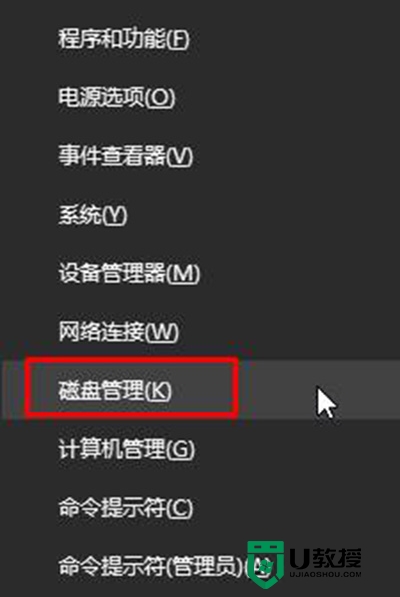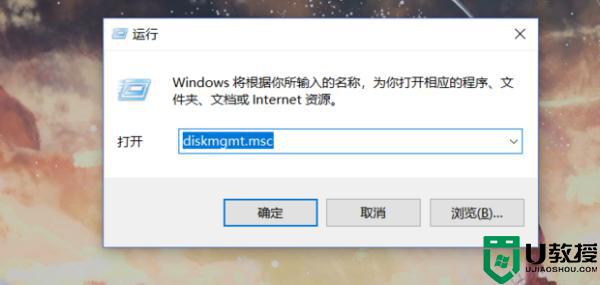磁盘未分配的空间怎么合并
本文将详细介绍处理未分配磁盘空间的方法,包括从未分配的磁盘中恢复数据、在未分配空间上创建分区,以及将未分配的磁盘空间合并到现有分区中。

为什么会出现未分配的空间?
当我们遇到硬盘出现未分配的空间的情况时,可能是由以下几个原因导致的:
-
用户错误删除了硬盘上的分区。这种情况下,在磁盘管理中会显示为未分配空间。
-
硬盘的分区表损坏。分区表记录了每个分区的位置和大小信息,一旦分区表损坏,分区就找不到了,空间变成未分配状态。
-
硬盘出现坏道。坏道会使原本正常使用的硬盘区域变成未分配空间。
-
其他原因,如病毒攻击、存储设备故障、系统崩溃、断电等都可能导致分区丢失或显示为未分配空间。
磁盘未分配的空间怎么合并?
磁盘变成未分配状态后应该怎么处理呢?其实处理起来很简单。如果未分配的磁盘空间上有需要恢复的数据,首先要进行磁盘数据恢复操作;如果没有丢失数据,可以在这部分空间上创建新的分区,或者将其合并到其他分区中。下面我们一起来详细了解一下具体的操作过程吧。
在未分配的空间上创建新分区
傲梅分区助手可以帮你将未分配的空间合并到现有分区或创建一个新分区,该软件专为Windows系统设计,支持各类主流Windows和Windows Server系统。
1. 安装并启动傲梅分区助手。右键点击未分配的空间,然后选择“创建分区”。

2. 接下来,指定创建的新分区大小。您可以为其添加“分区卷标”,设置“文件系统”并将其创建为主分区或逻辑分区。设置完成后,点击“确定”。

3. 点击“提交” > “执行”以提交挂起的操作。

将未分配的空间合并到现有分区
1. 打开傲梅分区助手,在左侧向导中点击“所有工具” > “扩展分区”。

2. 在弹出的窗口中,你可以选择“扩展系统分区”来扩展系统分区,或者选择“选择你想扩展的分区从下面的硬盘中”来扩大其他分区。设置完成后,点击“下一步”。

3. 在弹出的窗口中,点击“下一步”。然后,选择一个有足够可用空间的分区,再点击“下一步”。

4. 你可以拖动滑条,指定你想扩展分区的新大小,然后,点击“下一步”。

5. 在弹出的窗口中,点击“执行”以提交任务。

总结
以上是“磁盘未分配的空间怎么合并?”问题的解决方法。